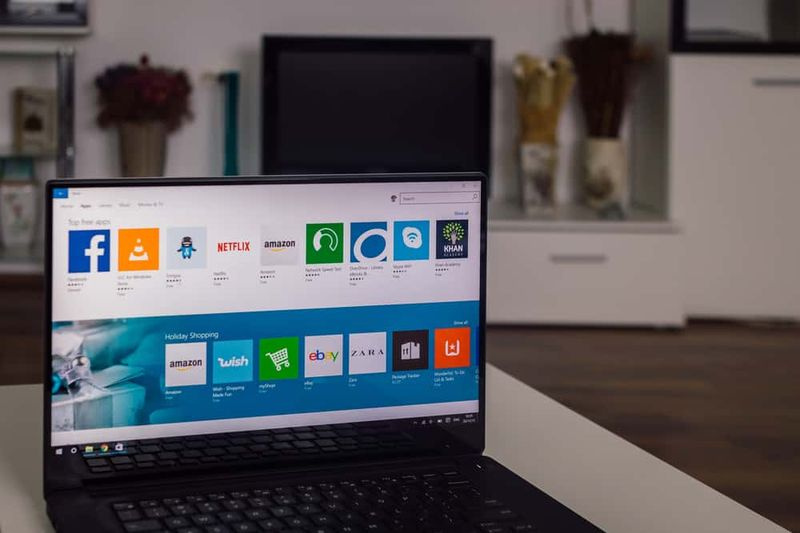Active Directory Domain Services: Inštalácia a konfigurácia

Prehľadávať témy príspevkov
- Čo sú to doménové služby Active Directory?
- Požiadavky na inštaláciu služby AD DS
- Ako nainštalovať doménové služby Active Directory
- Ako nakonfigurovať statickú IP adresu v systéme Windows Server 2016.
- Nainštalujte roly DNS a Active Directory Domain Services
- Konfigurácia DNS pre doménové služby Active Directory (zóna dopredného vyhľadávania)
- Konfigurácia DNS pre doménové služby Active Directory (zóna spätného vyhľadávania)
- Nakonfigurujte ďalšie predpoklady
- Povýšte svoj server na radič domény
- Konvertujte zóny DNS na integrované s Active Directory
- Nakonfigurujte službu AD DS
- Rýchle odkazy na súvisiace návody
- Ďalšie zdroje a referencie
Čo sú to doménové služby Active Directory?
Active Directory Domain Services (AD DS) je jadrom implementácie adresárových služieb spoločnosti Microsoft – Active Directory. AD DS teda môžeme definovať ako službu Microsoft Directory, ktorá spravuje objekty a spravuje prístup k nim. Príkladmi objektov sú používatelia, počítače, tlačiarne.
Táto príručka krok za krokom bude diskutovať o požiadavkách na inštaláciu služby AD DS v systéme Windows Server 2016. Potom vám ukáže, ako nainštalovať doménové služby Active Directory. Nakoniec bude príručka diskutovať o niektorých dôležitých konfiguráciách a správe služby AD DS.
Požiadavky na inštaláciu služby AD DS
- Server MUSÍ byť nakonfigurovaný so statickou IP adresou.
- Existencia servera DNS, ktorý podporuje typ záznamu o prostriedku služby (SRV) a protokol dynamickej aktualizácie.
Ako nainštalovať doménové služby Active Directory
Predtým, ako vám ukážem, ako nainštalovať AD DS, najprv vám ukážem, ako nastaviť statickú IP adresu na vašom serveri. Potom vám ukážem, ako nainštalovať a nakonfigurovať DNS.
vybíja batériu nového spúšťača
Ako nakonfigurovať statickú IP adresu v systéme Windows Server 2016.
Ako som už povedal, jednou z požiadaviek inštalácie doménových služieb Active Directory je, že server musí byť nakonfigurovaný na používanie statickej adresy IP. Nižšie sú uvedené kroky na dokončenie tejto úlohy:
- Otvorte Správcu servera (najrýchlejší spôsob, ako otvoriť Správcu servera, je kliknúť na ikonu vyhľadávania na paneli úloh a potom vyhľadať správcu servera.
- Vedľa Ethernet kliknite na IPv4 adresu pridelenú DHCP, IPv6 povolené. Tým sa otvoria dostupné NIC.

- Kliknite na NIC, pre ktorú chcete nastaviť statickú IP adresu. Moje je Sieť Ethernet 3… .

- Otvorí sa stránka stavu NIC (pozri obrázok nižšie). Kliknite Vlastnosti (zvýraznená časť obrázka).

- Otvorí sa obrázok nižšie. Zvýraznite Internet Protocol Version 4 (TCP/IPv4) a potom kliknite Vlastnosti .

- Zobrazí sa stránka na konfiguráciu IP adresy (pozri vzorový obrázok nižšie). Vyberte možnosť Použiť nasledujúcu adresu IP a potom zadajte adresu IP, masku podsiete a predvolenú bránu. Vyberte tiež možnosť Použiť nasledujúce servery DNS. Po dokončení uložte zmeny kliknutím Dobre .

- Ak chcete zatvoriť otvorené dialógové okná, kliknite Zavrieť dvakrát.
Prvá požiadavka na inštaláciu služby AD DS je teraz dokončená. Ďalej vám ukážem, ako nainštalovať a nakonfigurovať DNS pre doménové služby Active Directory.
Nainštalujte roly DNS a Active Directory Domain Services
Ďalším predpokladom inštalácie doménových služieb Active Directory je DNS. Aby to bolo rýchlejšie, nainštalujeme roly DNS a AD DS súčasne. Pred povýšením servera na radič domény však nakonfigurujeme DNS.
- V Správcovi servera kliknite na Spravovať potom vyberte Pridať roly a funkcie .

- Na stránke Skôr než začnete kliknite na tlačidlo Ďalej.
- V časti Vybrať typ inštalácie vyberte Inštalácia podľa roly alebo funkcií a kliknite na Ďalej.

- Ďalej na stránke Vybrať cieľový server vyberte server, na ktorý chcete nainštalovať DNS a AD DS, a kliknite Ďalšie .
- Ďalšia stránka ponúka možnosť výberu rolí, ktoré chcete nainštalovať. Začiarknite políčka vedľa Active Directory Domain Services a DNS server . Kliknite na tlačidlo Ďalej.

- Na stránke Vybrať funkcie kliknite na Ďalej. Všimnite si informácie uvedené na stránke servera DNS a potom kliknite na tlačidlo Ďalej.
- Všimnite si tiež informácie uvedené na stránke AD DS a pokračujte kliknutím na Ďalej.
- Nakoniec ste na stránke Potvrdenie výberu inštalácie. Začiarknite políčko Reštartovať cieľový server automaticky, ak je to potrebné, skontrolujte vybratú funkciu a potom kliknite Inštalácia .

Počkajte, kým sa roly nainštalujú. Po dokončení inštalácie prejdite na ďalší krok.
Konfigurácia DNS pre doménové služby Active Directory (zóna dopredného vyhľadávania)
Ďalším krokom je konfigurácia zóny DNS Forward Lookup. Ak chcete dokončiť túto úlohu, postupujte podľa nasledujúcich krokov:
- V Správcovi servera kliknite na Nástroje a potom vyberte DNS .

- Ďalej vytvorte a Zóna pohľadu dopredu . Na Správca DNS konzole, rozbaľte názov svojho servera (môj je DCSRV1).
- Kliknite pravým tlačidlom myši Zóny dopredného vyhľadávania a kliknite Nová zóna .

- Otvorí sa sprievodca novou zónou. Ak chcete pokračovať, kliknite Ďalšie .

- Na Typ zóny stránku, vyberte Primárna zóna a kliknite Ďalšie .

- Ďalej zadajte názov zóny DNS vo formáte Fully Qualified Domain Name (FQDN). V mojom príklade iTechGuides.local – môže to byť aj .com. Ak chcete pokračovať, kliknite na tlačidlo Ďalej.

- Prijmite navrhovaný názov súboru zóny a kliknite na Ďalej.

- Na Dynamické aktualizácie prijmite predvolenú stránku, Nepovoliť dynamické aktualizácie. Ak chcete pokračovať, kliknite na tlačidlo Ďalej.

- Ak chcete vytvoriť svoju primárnu zónu, kliknite Skončiť .
Konfigurácia DNS pre doménové služby Active Directory (zóna spätného vyhľadávania)
Ďalej musíte vytvoriť zónu spätného vyhľadávania. Nasledujúce kroky vás prevedú touto úlohou.
- Stále na Správca DNS kliknite pravým tlačidlom myši Zóny spätného vyhľadávania a kliknite Nová zóna . Na uvítacej obrazovke kliknite na tlačidlo Ďalej.
- Na Typ zóny stránku, zaistite to Primárna zóna je vybraté a potom kliknite Ďalšie .
- Vyberte Zóna spätného vyhľadávania IPv4 potom kliknite Ďalšie .

- Zadajte časť ID siete vašej IP adresy. Sprievodca automaticky vytvorí názov zóny spätného vyhľadávania. Ak chcete pokračovať, kliknite na tlačidlo Ďalej.

- Skontrolujte názov súboru zóny spätného vyhľadávania a potom kliknite na tlačidlo Ďalej.

- Na Dynamické aktualizácie prijmite predvolenú stránku, Nepovoliť dynamické aktualizácie. Ak chcete pokračovať, kliknite na tlačidlo Ďalej.
- Ak chcete vytvoriť zónu spätného vyhľadávania, kliknite na tlačidlo Dokončiť.
Nakonfigurujte ďalšie predpoklady
Pred propagáciou svojho servera musíte súťažiť o dve ďalšie úlohy. Najprv aktualizujte server, aby používal svoj vlastný DNS. Na dokončenie úlohy otvorte NIC a zmeňte nastavenia DNS na IP lokálneho servera.

Ďalej vytvorte záznam A pre server. Otvorte správcu DNS, kliknite pravým tlačidlom myši na zónu iTechGuides.local a vyberte Nový hostiteľ (A alebo AAAA…) .

- Otvorí sa dialógové okno Nový hostiteľ. Zadajte názov servera a potom jeho IP adresu. Nakoniec začiarknite políčko Vytvorte pridružený záznam ukazovateľa (PTR). . Ak chcete vytvoriť záznam, kliknite Pridať hostiteľa .

Povýšte svoj server na radič domény
Teraz, keď ste nakonfigurovali predpoklady pre AD DS, je čas povýšiť váš server na radič domény. Nasledujúce kroky vás prevedú touto úlohou.
- Vráťte sa do Správcu servera a v pravom hornom rohu stránky kliknite na žlté jantárové upozornenie. Potom kliknite Povýšte tento server na radič domény .

- Na Konfigurácia nasadenia vyberte Pridať nový les. Potom na Názov koreňovej domény zadajte presný názov zóny dopredného vyhľadávania, ktorú ste predtým vytvorili. Ak chcete pokračovať, kliknite na tlačidlo Ďalej.

- The Možnosti radiča domény načítava sa stránka. Ak pridávate Windows Server 2016 DC do existujúcej domény, prečítajte si o Funkčné úrovne lesa a domény .
Vybral som si však Windows Server 2016 pre úrovne Forest a Domain Functional, pretože som v testovacom prostredí.
- Nakoniec pre túto stránku zadajte Režim obnovenia adresárových služieb heslo (DSRM). Potom kliknite na tlačidlo Ďalej.

- Ignorujte varovné hlásenie na stránke Možnosti DNS. Kliknite na tlačidlo Ďalej. Ak však pridávate doménu k existujúcej doméne, prečítajte si varovnú správu.

- Na Ďalšie možnosti prijme navrhovaný názov domény NetBIOS a kliknite na Ďalej.
- Prijmite navrhované cesty a kliknite na Ďalej. Ak sa však nachádzate v produkčnom prostredí, možno budete chcieť presunúť cesty na inú jednotku, než je jednotka C.

- Skontrolujte svoje možnosti a potom kliknite na tlačidlo Ďalej. Sprievodca spustí niektoré nevyhnutné kontroly. Nakoniec skontrolujte výsledky kontroly a potom kliknite Inštalácia .

Po dokončení propagácie servera sa server reštartuje.
Konvertujte zóny DNS na integrované s Active Directory
Skôr než prejdeme ku konfigurácii AD DS, skonvertujme zóny DNS, ktoré sme vytvorili predtým, na integrované zóny služby Active Directory. Nasledujúce kroky vás prevedú úlohou.
- V Správcovi serverov otvorte DNS. Rozbaľte Názov servera a potom rozbaľte Zóny dopredného vyhľadávania. Nakoniec kliknite pravým tlačidlom myši na názov zóny dopredného vyhľadávania a vyberte Vlastnosti .

- vedľa Primárny , kliknite Zmeniť . Začiarknite políčko Uložte zónu v Active Directory.. .Potom kliknite na tlačidlo OK. Kliknite Áno na potvrdenie.

Zopakujte úlohu pre zónu spätného vyhľadávania.
Ďalej nakonfigurujte zabezpečené dynamické aktualizácie. Na karte Vlastnosti zóny kliknite na rozbaľovaciu ponuku vedľa položky Dynamické aktualizácie. Vyberte Iba bezpečné . Nakoniec zmeny uložíte kliknutím na tlačidlo OK.

Nakonfigurujte službu AD DS
Teraz, keď sme nainštalovali doménové služby Active Directory a povýšili server na DC, ďalším krokom je vykonať niektoré konfigurácie AD.
Prenos RID, Infraštruktúra, PDC Operations Master Role
Ak sa chcete dozvedieť o úlohách vedúcich operácií, prečítajte si moje články na
Čo je to Active Directory (50 najčastejších zodpovedaných otázok o reklame) a Active Directory: koncepty, inštalácia a správa
Ak chcete preniesť roly RID, Infrastructure a PDC EmulatorFSMO, otvorte Active Directory Users and Computers. K používateľom a počítačom AD máte prístup cez Správca servera, Nástroje. Potom postupujte podľa nasledujúcich krokov:
- Najprv sa pripojte k radiču domény, na ktorý chcete preniesť roly. Potom kliknite pravým tlačidlom myši Používatelia a počítače služby Active Directory a kliknite Zmeňte radič domény .

- Ďalej vyberte tento radič domény alebo inštanciu AD LDS. Potom vyberte DC, na ktoré chcete preniesť rolu, a kliknite na OK.

- Ak chcete zmeniť roly hlavného servera operácií, kliknite pravým tlačidlom myši na názov domény a potom kliknite na položku Masters Operations.

- Ak chcete preniesť roly RID, PDC alebo Infrastructure Master, kliknite na karty RID, PDC alebo Infrastructure. Ďalej kliknite Zmeniť .

Prenáša sa hlavný server názvov domén
Ak chcete preniesť hlavný server názvov domén, otvorte Active Directory Domains and Trusts.
TipPred pokračovaním k ďalšej úlohe zmeňte na DC, do ktorého chcete preniesť.
- Kliknite pravým tlačidlom na Active Directory Domains and Trust a potom vyberte Operations Masters.

- Potom rolu prenesiete kliknutím Zmeniť .

Prenos hlavnej úlohy schémy
- Otvorte príkazový riadok ako správca a spustite príkaz uvedený nižšie
Pozrite si výsledok nižšie:

- V ďalšom kroku otvorte MMC. Potom kliknite Súbor , Pridať alebo odstrániť modul snap-in .

- Načíta sa schéma AD MMC

Existuje mnoho ďalších konfigurácií, ktoré môžete vykonať v službe Active Directory.
To je všetko pre tento tutoriál. Dúfam, že vám táto zóna S pomohla.
Ak máte akékoľvek otázky alebo pripomienky, použite nižšie uvedenú možnosť Zanechať odpoveď.
Rýchle odkazy na súvisiace návody
- 35 otázok a odpovedí na rozhovor so službou Active Directory (zoskupené podľa kategórie)
- Čo je to Active Directory (50 najčastejšie zodpovedaných otázok o reklame)
- Active Directory: koncepty, inštalácia a správa